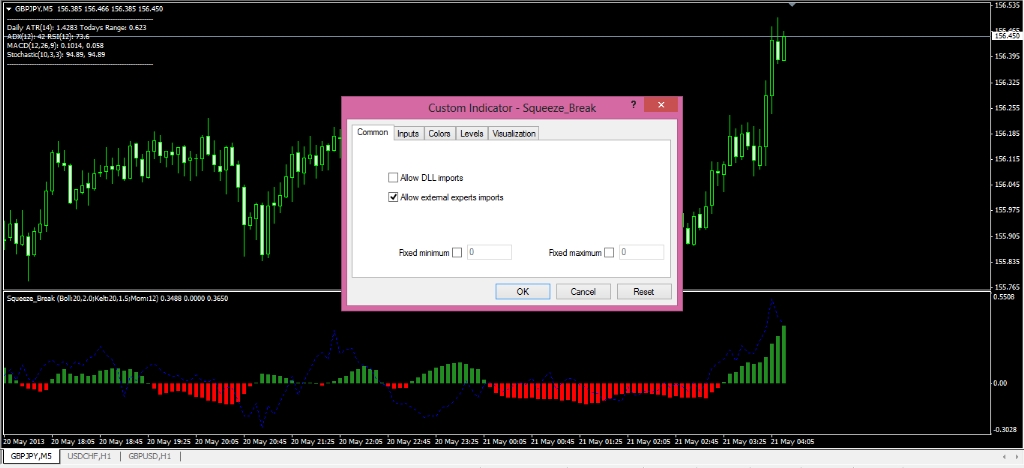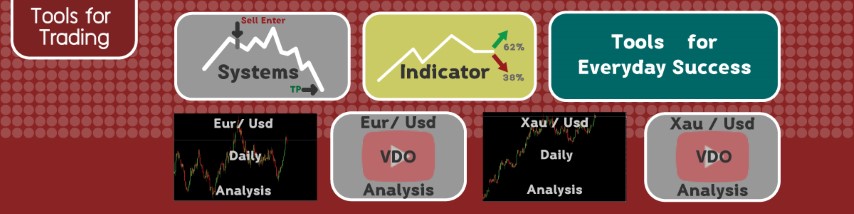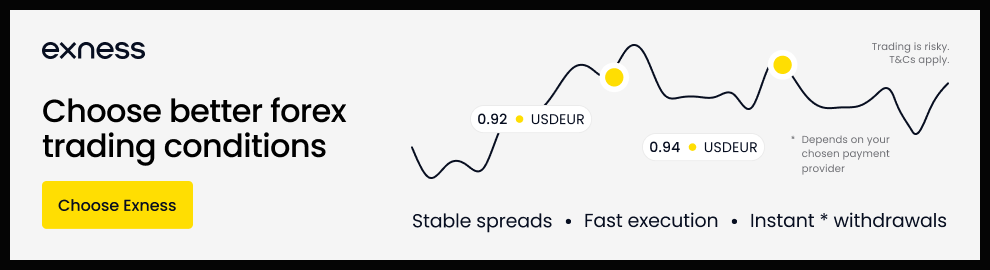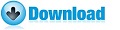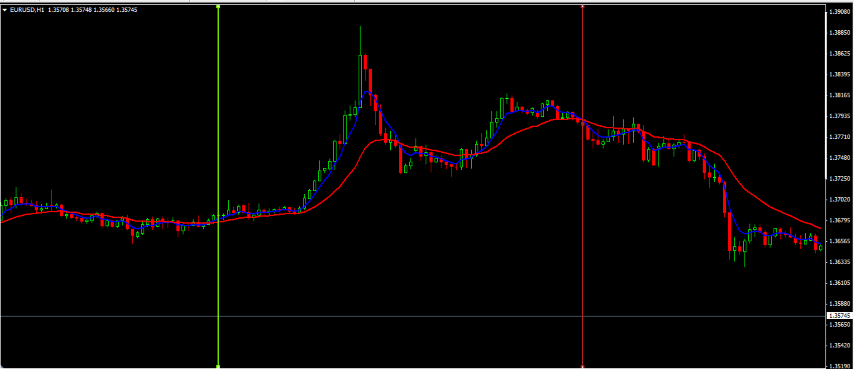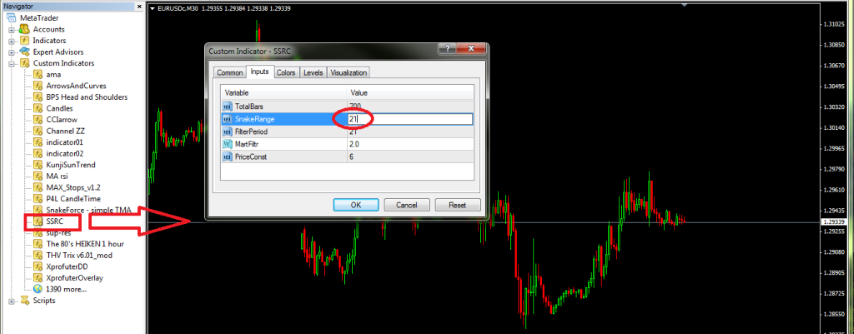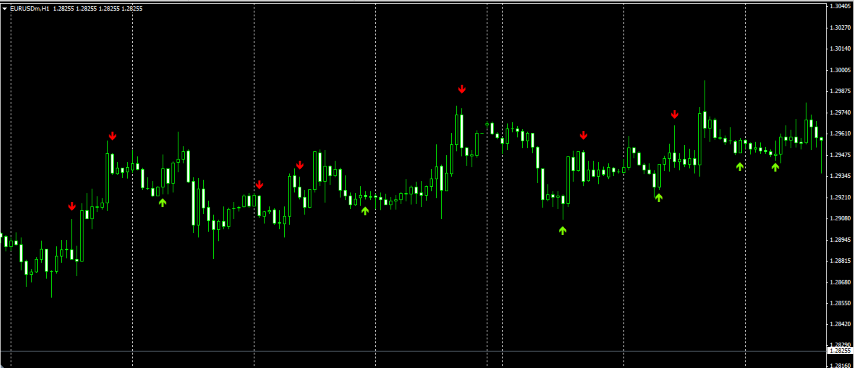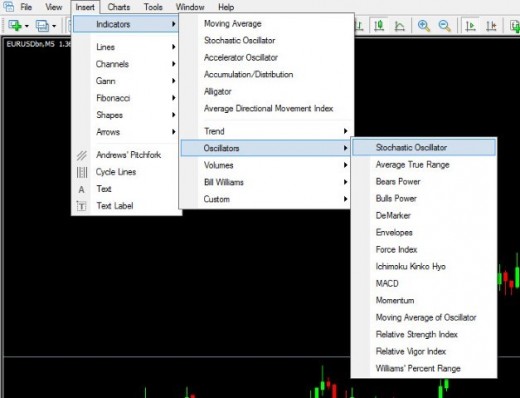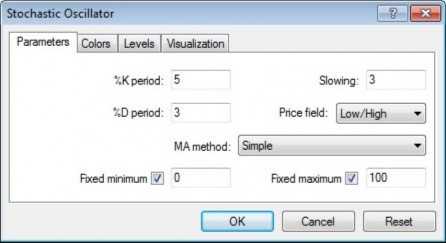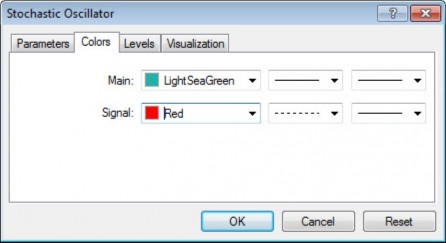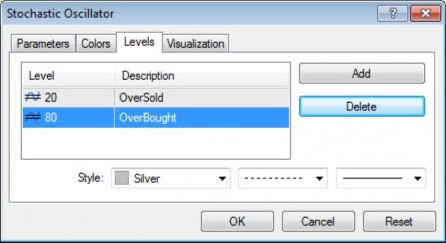ใช้งานได้ดีในภาวะที่ตลาดเป็น Side Way ลักษณะของ Sto นั้นจะมีความเร็วพอกับราคาทำให้เรามองได้ง่ายว่าช่วงไหนที่ราคามีการซื้อเยอะ หรือช่วงไหนที่ราคามีการเทขายเยอะในตลาด
ค่ามาตรฐานของ Sto จะแบ่งได้ 2โซนดังภาพคือโซน 0-20 และ โซน 80-100 นี่คือค่ามาตรฐานที่ให้มา
1.โซน 0-20 เรียกว่าโซนขายมาก (Over Sold) หรือ OS
2.โซน 80-100 เรียกว่าโซนซื้อมาก (Over Bought) หรือ OB
**หมายเหตุ** Stochastic Oscillator ไม่เหมาะกับตลาดที่เป็นเทรน

วิธีการใส่ Indicator ในกราฟ
1.เปิด โปรแกรม Meta Trader 4 (MT4) ขึ้นมาหลังจากนั้นเข้าไปที่เมนู Insert > Indicator > Oscillator > Stochastic Oscillator
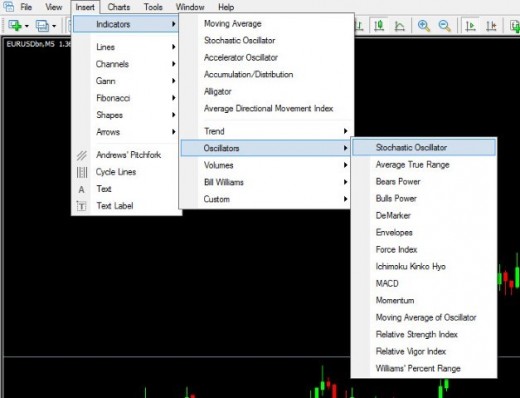
2.เมื่อทำตามภาพแล้วก็จะมีหน้าต่างขึ้นมาสำหรับตั้งค่าต่างๆ ดังนี้
2.1 หน้าต่าง Parameters ให้ใส่ค่าตามนี้เลย ซึ่งเป็นค่ามาตรฐานที่โปรแกรมกำหนดมาอยู่แล้ว
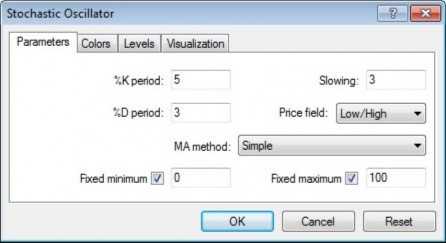
2.2 หน้าต่าง Colors เป็นหน้าต่างการตั้งค่าสีของเส้นต่างๆ ในตัวของ Sto ทั้งเส้นหลัก (Main) และเส้นสัญญาณ (Signal) หน้าต่างนี้ก็แล้วแต่เลยว่าชอบสีอะไรก็เลือกได้ตามความพอใจ รวมไปถึงจะเลือกลักษณะของเส้นได้ว่าจะเอาแบบไหน หนา หรือบาง
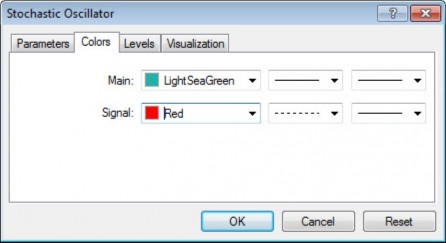
2.3 หน้าต่าง Levels เป็นการตั้งค่าโซนต่างของตัว Sto ค่ามาตรฐานที่กำหนดมาให้ก็จะมี 20 กับ 80 ส่วนตรงช่อง Description สามารถใส่คำอธิบายอะไรก็ได้ ตัวอย่างในภาพจะใส่คำว่า OverSold หลังเลข 20 นั่นคือโซนขายเยอะ และใส่คำว่า OverBought หลังเลข 80 นั่นคือโซนซื้อเยอะ
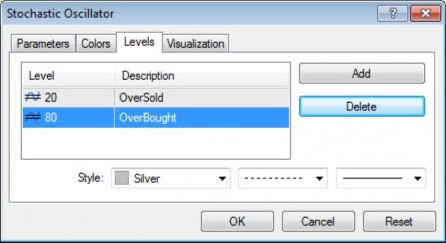
3.จากนั้นก็กด OK ก็เป็นอันเสร็จ ก็ได้จะหน้าต่าง Stochastic Oscillator ไปอยู่ในกราฟของ ดังภาพ